Windows10系统之家 - 安全纯净无插件系统之家win10专业版下载安装
时间:2020-01-14 11:16:00 来源:Windows10之家 作者:huahua
鼠标是电脑最常用的外置之一,最近就有用户想更改鼠标指针方案,却不知win10系统如何设置鼠标指针,其实Win10系统总提供了12套指针方案,鼠标指针的具体设置教程如下
win10系统如何设置鼠标指针
1、首先回到桌面在左下角搜索栏输入“控制面板”,再打开控制面板,如下图;
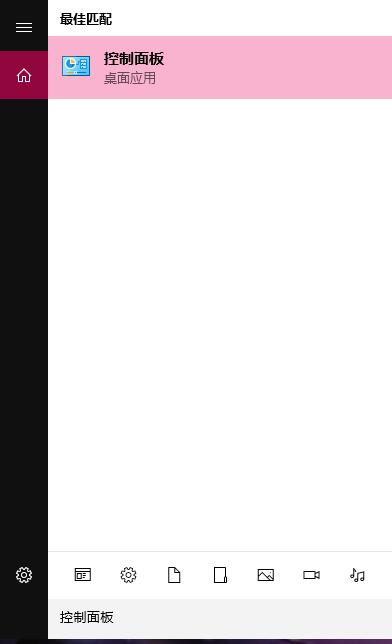
2.进入到控制面板,把查看方式改为大图标,再找到“鼠标”选项点击打开,如下图;
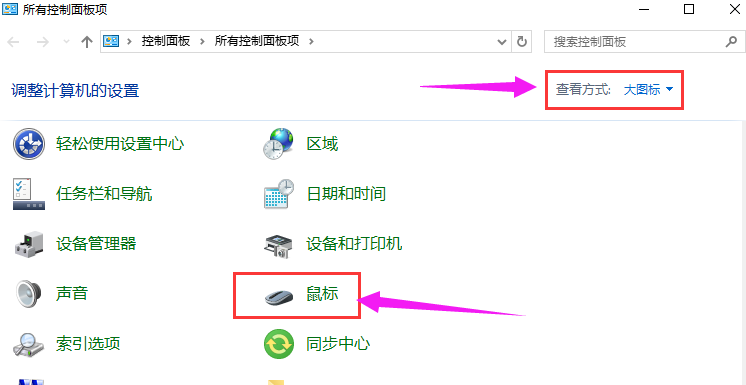
3、在弹出的“鼠标属性”窗口找到“指针”选项卡,里面有一些方案,自己选择喜欢的即可,如下图;
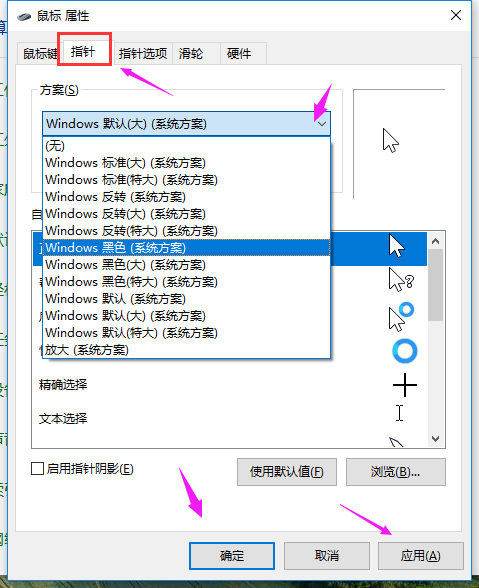
以上就是win10系统鼠标指针设置方法,大家学会了吗?
热门教程
热门系统下载
热门资讯





























